最近电脑里的小喇叭突然不吭声了,是不是你也遇到了这样的烦恼?别急,让我带你一步步排查,找出声音视频和游戏控制器消失的“元凶”,让它重新响起来!
一、检查硬件连接,别让小错误耽误大事
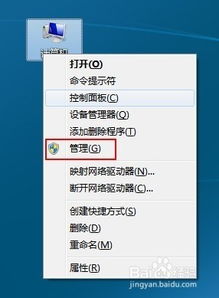
首先,你得确认你的麦克风(耳机)是不是正确地插在了电脑的输入输出端口。别小看这个细节,有时候一个小小的错误就能让你头疼不已。电脑的绿色端口是声音输出的,也就是播放音乐的;而粉红色端口是声音输入的,用来录音。如果接错了,那可就白费劲了。
二、设备管理器里没声音?可能是驱动问题

如果设备管理器里没有声音、视频和游戏控制器这一项,那很可能是声卡驱动出了问题。这时候,你可以尝试以下几种方法:
1. 更新驱动程序:右击“我的电脑”,点击“属性”,在“硬件”中选择“设备管理器”,找到“声音、视频和游戏控制器”这一项。如果看到有黄色的问号或者没有AC97、High Definition等标识,那就说明驱动程序需要更新了。你可以尝试手动更新,或者使用驱动精灵等软件自动更新。
2. 重装驱动程序:如果更新驱动程序无效,可以尝试卸载声卡驱动程序,然后重新安装。在设备管理器中找到声卡设备,右键点击选择“卸载”,然后重启电脑,让系统自动安装驱动程序。
3. 使用万能驱动修复工具:如果以上方法都不行,你可以尝试使用万能驱动修复工具,如驱动精灵、万能驱动等。这些工具可以帮助你找到电脑匹配型号的驱动程序,直接下载安装。
三、检查音频设置,别让静音悄悄偷走你的声音

有时候,问题可能出在音频设置上。你可以按照以下步骤进行检查:
1. 将音量图标放入任务栏:右击任务栏空白处,选择“任务栏设置”,勾选“将音量图标放入任务栏”。
2. 调整音量设置:右击任务栏上的小喇叭图标,选择“属性”,在“播放”和“录制”选项卡中,确保所有静音选项都没有勾选,并将音量条调整到合适的位置。
3. 检查录音设置:在“属性”窗口中,点击“录音”选项卡,确保所有静音选项都没有勾选,并将音量条调整到合适的位置。
4. 检查音频设备:在“属性”窗口中,点击“设备”选项卡,查看是否有未安装的音频设备。如果有,可以尝试安装相应的驱动程序。
四、病毒或软件冲突,也可能是“凶手”
有时候,病毒或软件冲突也可能导致声音视频和游戏控制器消失。你可以尝试以下方法:
1. 全面杀毒:使用杀毒软件进行全面扫描,确保电脑没有病毒感染。
2. 检查软件冲突:尝试关闭一些不必要的软件,看看问题是否解决。
3. 重装操作系统:如果以上方法都无法解决问题,可以考虑重装操作系统。
五、
通过以上方法,相信你已经找到了声音视频和游戏控制器消失的原因,并成功解决了问题。不过,在日常使用中,我们也要注意以下几点,以避免类似问题再次发生:
1. 定期更新驱动程序:确保电脑的驱动程序保持最新状态。
2. 合理使用电脑:避免长时间运行大型软件或游戏,以免电脑过热。
3. 定期备份重要数据:以防万一,定期备份重要数据。
希望这篇文章能帮助你解决声音视频和游戏控制器消失的烦恼,让你的电脑重新恢复活力!
